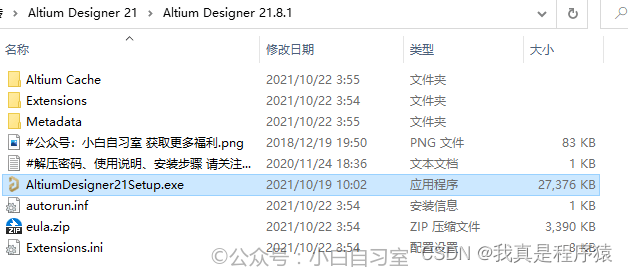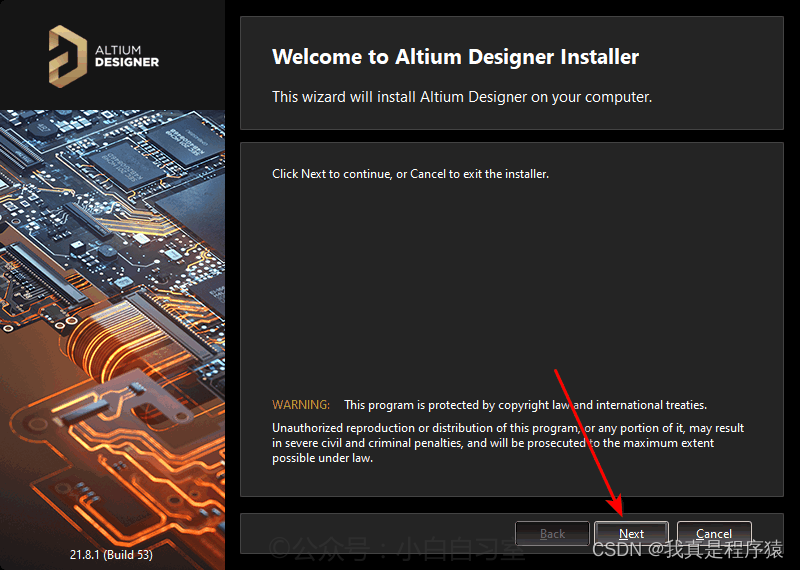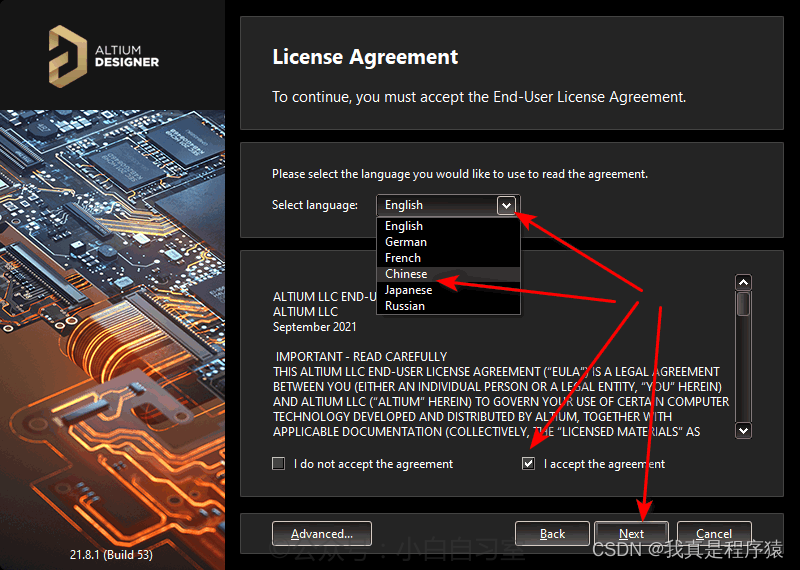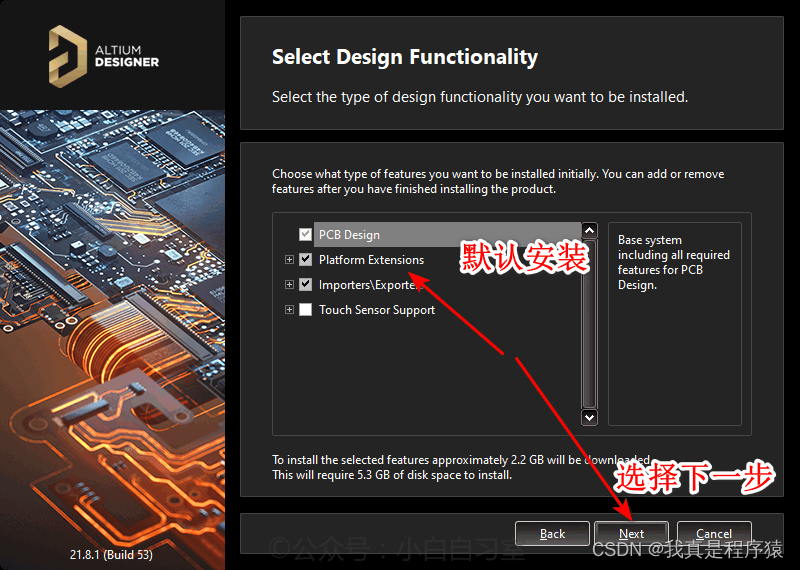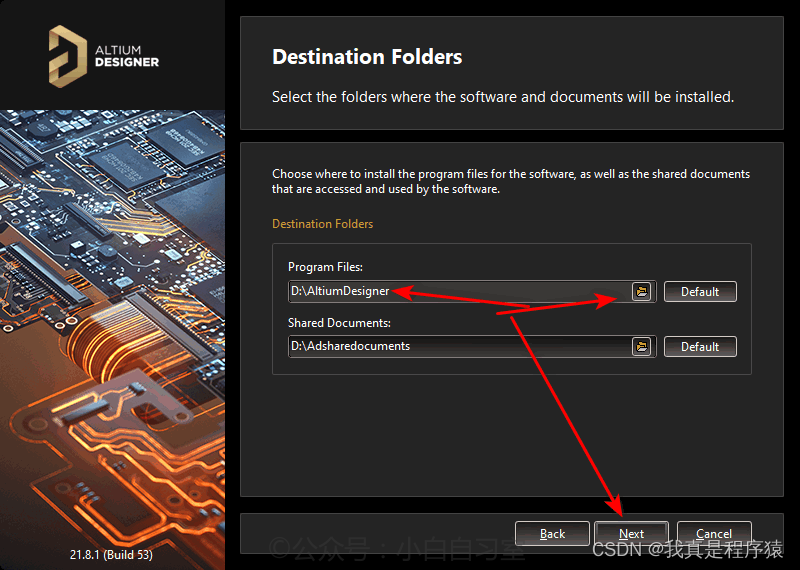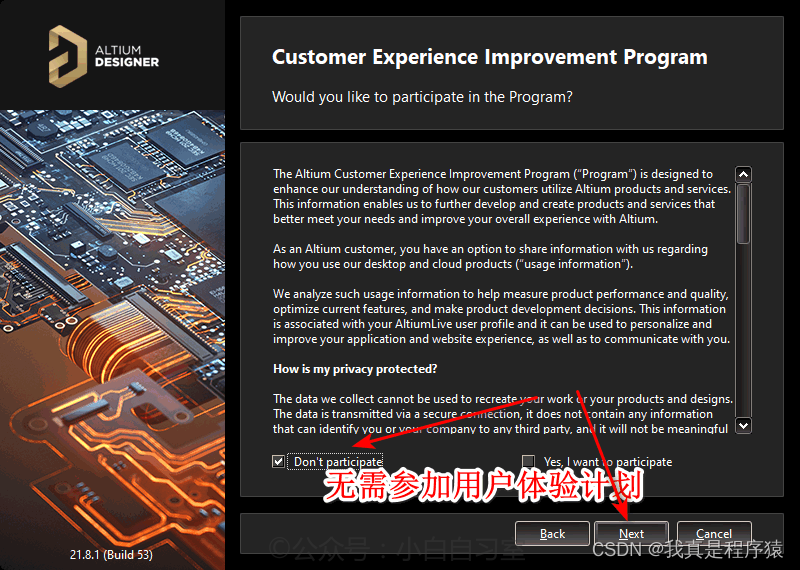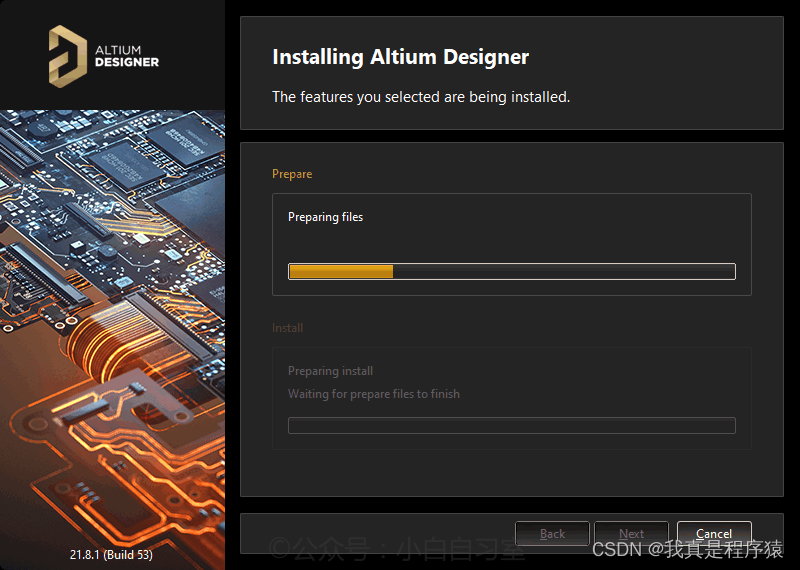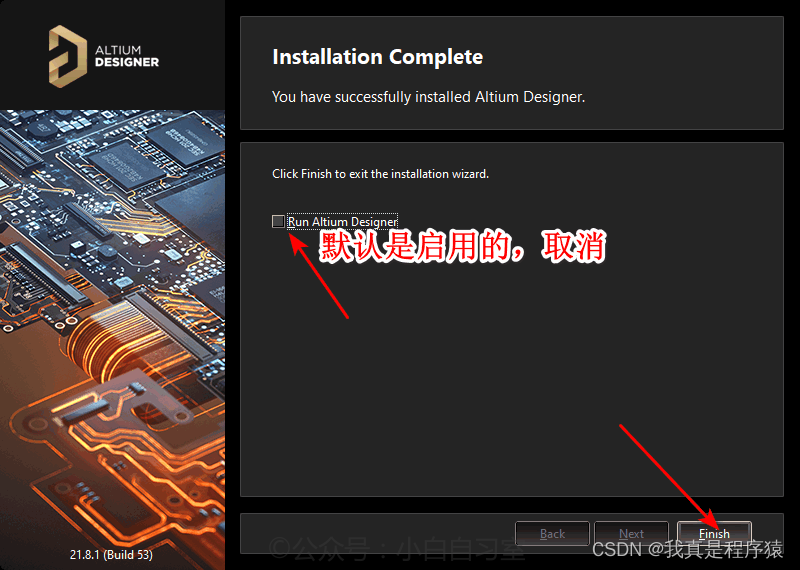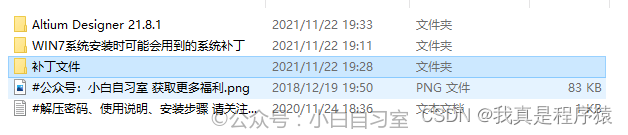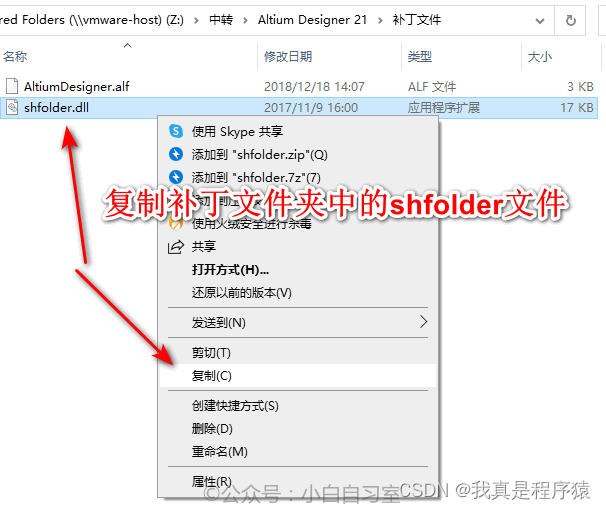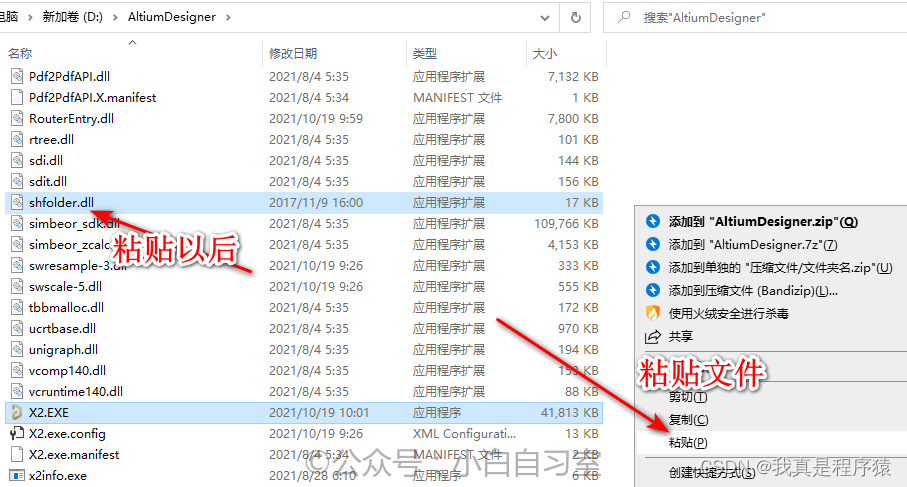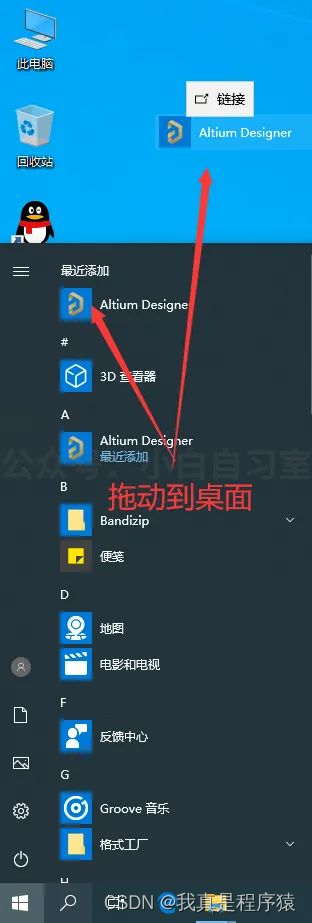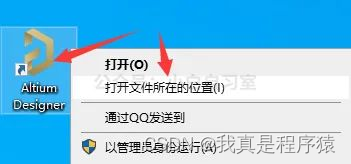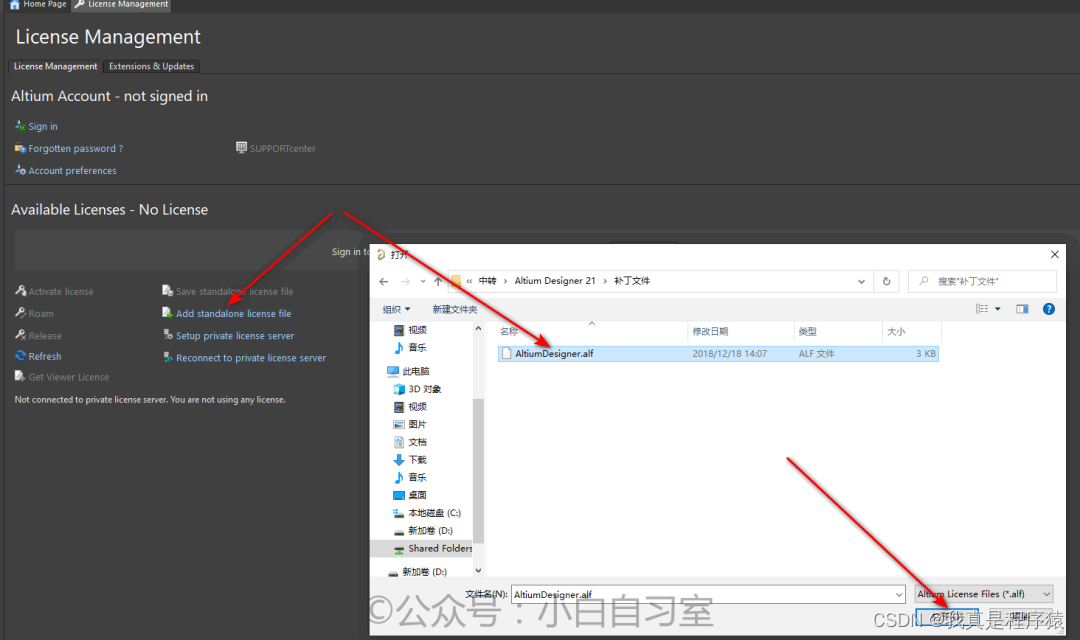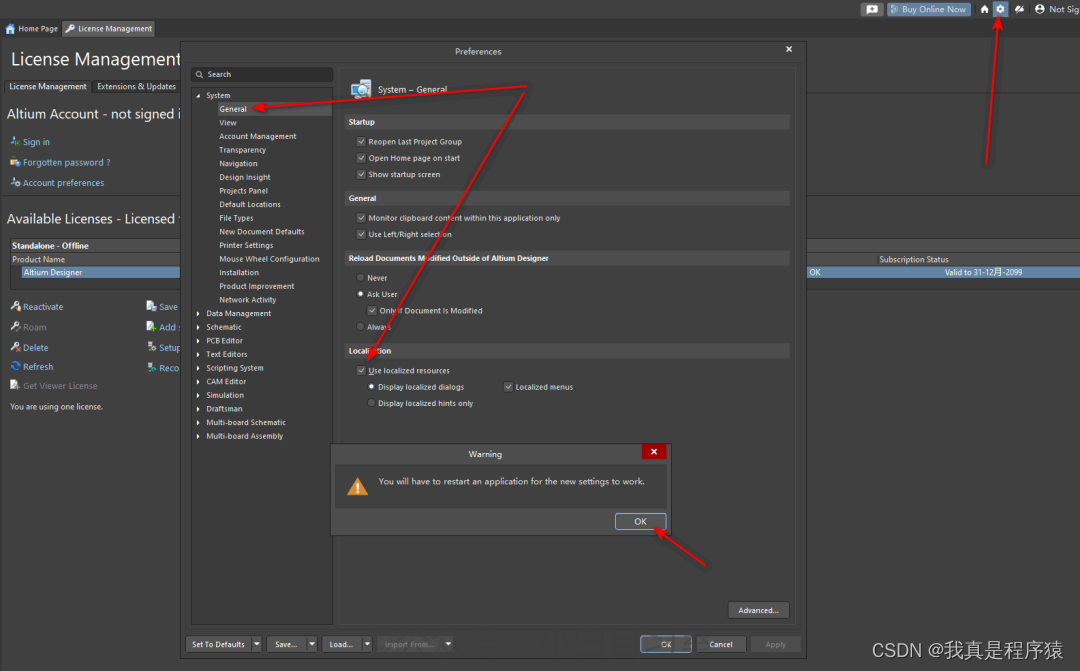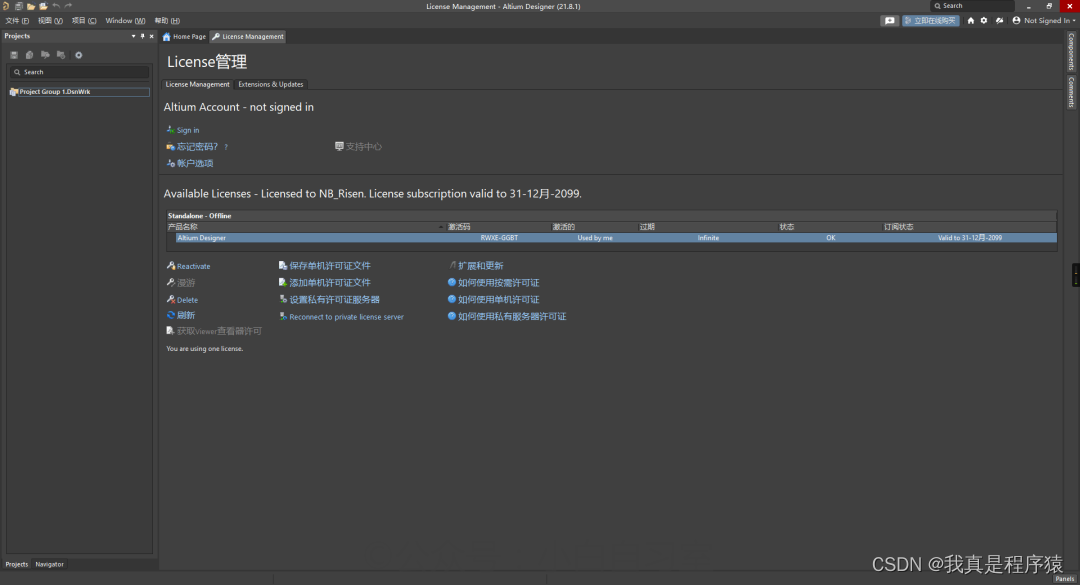| Altium Designer 21 安装教程 | 您所在的位置:网站首页 › debian116安装教程 › Altium Designer 21 安装教程 |
Altium Designer 21 安装教程
|
文章目录
前言一、AD安装包获取二、安装步骤
前言
此篇文章内容来源于 公众号:小白自习室 一、AD安装包获取链接:https://pan.baidu.com/s/1dlqzIm0pw3vJP9FsV4ofzQ 提取码:now6 压缩包解压密码:520 和 公众号:小白课代表 先试520,如果 520 不行,再试试 公众号:小白课代表 根据资料更新时间不一样,密码可能会不同,如果这两个都不行,可以去公众号获取其他的解压密码 建议将杀毒软件关闭后再进行安装,不然可能会误删文件,导致安装失败 二、安装步骤1.解压压缩包,打开安装包所在文件夹,双击安装程序开始安装
2.下一步,语言改为中文,并且接受协议
3.设置安装目录以及元件库的安装目录,不要有中文字符,记住安装到哪里了,我安装到了D盘
4.下一步,取消参加用户体验计划,下一步开始安装,直到安装完成,最后取消勾选“Run Altium Designer”,点击Finish。
5.打开补丁文件夹,复制其中的shfolder文件粘贴到第③步的安装目录。
6.如果找不到安装程序文件夹在哪里的话,可以打开始菜单,将应用图标拖动到桌面,右击桌面图标,打开文件所在位置。
7.复制完成以后,打开应用,点击“Add standalone license file”, 在补丁文件夹下找到“AltiumDesigner.alf”文件,选择文件,点击“打开”。
8.点击右上角的小齿轮,打开设置,勾选“Use localized resources”,确定以后重启软件,即可切换到中文状态。
9.重新启动以后,搞定!
|
【本文地址】
公司简介
联系我们